- 系统
- 教程
- 软件
- 安卓
时间:2021-04-08 来源:u小马 访问:次
迅捷音频转换器是一款出自迅捷官方之手的实用型音频格式转换工具,它拥有音频剪切、音频提取、音频转换等多种功能,能够用多种分割方式进行音频剪切,不仅功能强大,操作简单,接下来小编给大家带来了使用迅捷音频转换器剪辑音乐的操作方法,需要的小伙伴快来看看吧!
方法步骤:
当我们打开【迅捷音频转换器】后,点击屏幕左上方的【音频剪辑】,然后再点击【添加文件】,将自己想要剪辑的音乐添加到软件中。
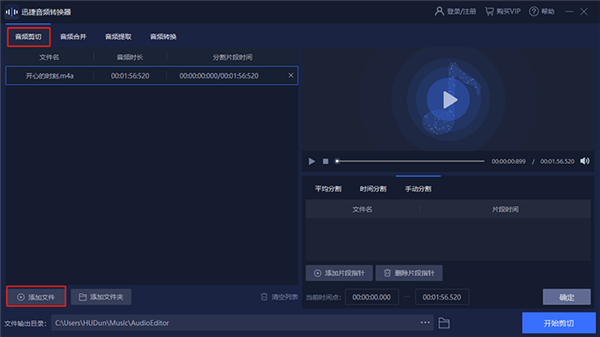
当我们将想要剪辑的音乐添加到软件中后,我们可以看到右边有一个编辑框,在里面我们就可以进行音乐的剪辑分割。
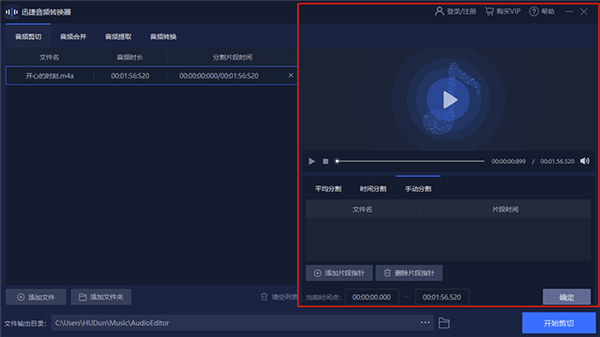
在音乐编辑栏中,我们可以看到【平均分割】,当我们点击时,音乐就会根据长度分割成两段。我们也可以自己选择【分割片段】,选择完成后,点击【确定】即可。
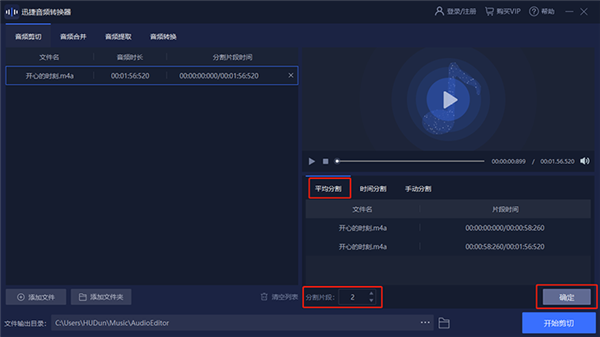
我们可以点击【时间分割】,然后选择分割出来的音乐的【时间长度】,选择完成后软件就会自动根据时长分割音乐,同样点击【确定】即可。
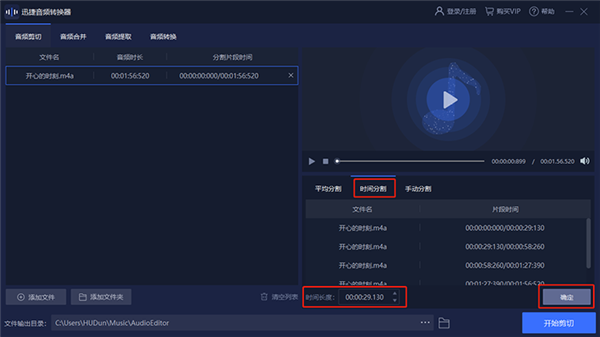
以上就是小编和大家分享的关于迅捷音频转换器剪辑音乐的具体操作方法了,感兴趣的小伙伴可以跟着以上步骤试一试,希望以上教程可以帮到大家,关注Win10u小马精彩资讯教程不间断。





